如果要把一本书上的文字复制下来,需要对着书一个一个字打,但是如果通过OCR文字识别软件, 我们就可以通过拍照快速的将这些文字从书本上复制出来。
如果要制作扫描件,不需要到处找扫描仪,直接手机拍照通过扫描软件进行图像处理,保存为PDF文件就可以了。
对比同类型的OCR产品,福昕扫描王是免费的,功能上却一点不逊色,那这款装机必备OCR文字识别软件福昕扫描王怎么使用呢?一起来看看吧!
拍照取字
打开福昕扫描王的拍照功能,通过左滑将拍照模式切换到【拍照取字】模式,对着你需要取字的文档或者其他东西进行拍照,一秒即可瞬间识别出文字;

还可以在界面上直接修改调整文字内容,复制、剪切、粘帖、分享等操作。
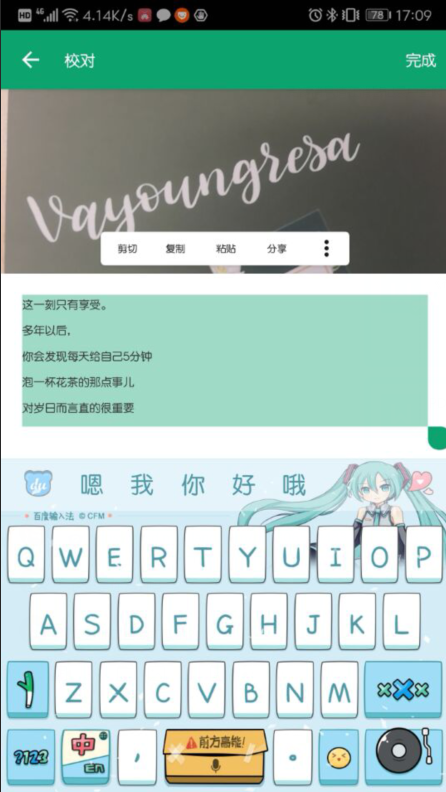
制作扫描件
打开拍照功能,使用【单张】拍照模式,对着你需要扫描的公司证件进行拍照,福昕扫描王会自动将图片处理成扫描件的状态。
这边小编用一张贺卡进行演示。普通手机拍完之后的照片是下图这样的:

使用福昕扫描王进行拍照,自动对图像进行处理锐化,得到的照片是下图这样的:

扫描出来的图片,可以通过【OCR文字识别】提取图片上的文字,也可以直接导出为txt文本、PDF等形式发送给其他人。福昕扫描王还支持将图片直接转换为PDF,可以点击顶部【PDF】按钮,即可快速将拍照结果转换。
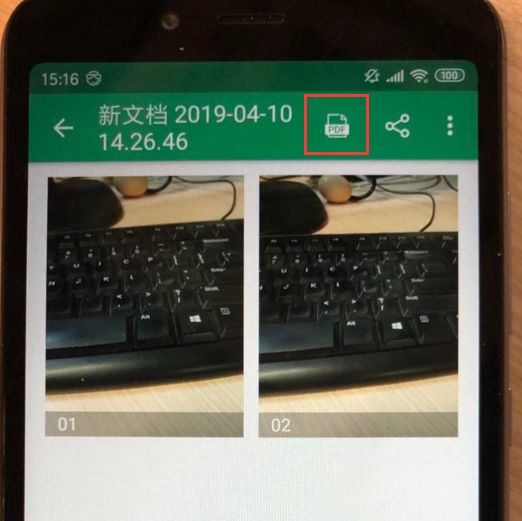
学生的作业、笔记、错题本,经福昕扫描王扫描后可转化为线上文本,方便后续的归纳整理;商务人士在扫描、传输文件时,只需使用福昕扫描王转录到线上再开展后续操作即可,功能不逊色与同类型产品,更重要的是免费下载和使用,喜欢的朋友赶快去试一试。